Comme vous le savez surement, Windows 10 inclus par défaut l’outil « Capture d’écran et croquis » qui permet de faire une capture d’une zone, d’une fenêtre ou de tout l’écran et d’ajouter éventuellement des notes dessus. Pour activer cet outils au clavier, il faut appuyer sur [WIN] + [Maj] + [S]… on a fait plus pratique 🙂
Heureusement, on peut choisir dans les paramètre de Windows de lancer l’outil avec la touche [Impr écran]. Cliquez su le lien ci-dessous, il vous permettra d’arriver directement sur la bonne page dans les paramètres de Windows
Paramètres > Options d’ergonomie > Clavier

Il suffit ensuite d’appuyer sur la touche [Impr écran] pour exécuter l’outils de capture, cette petite barre apparaît alors en haut de votre écran et vous n’avez plus qu’a dessiner un rectangle autour de la zone à capturer(ou utiliser un des autres modes de capture qui sont de gauche à droite : capturer une zone rectangulaire, capturer une zone libre, capturer la fenêtre ou capturer tout l’écran.
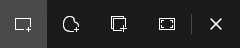
Une fois vôtre capture effectuée, elle est dans le presse-papier. Il suffit donc de la « coller » ou vous voulez ou de cliquer sur la notification pour passer en retouche et ajouter des annotations.
voilà, bonne capture !
ps : voir aussi cet ancien article sur les autres méthodes de capture d’écran « historique » https://xtream.be/blog/les-captures-decran-sous-windows-10/


Si vous parlez du bouton »capture d’écran et croquis » dans la barre de tâche, il est possible de le faire revenir simplement :
– appuyez sur la touche [windows] du clavier et tapez « croquis » (cela va ouvrir le menu démarrer et rechercher l’application « capture d’écran et croquis »
– une fois que vous l’avez trouvé, vous pouvez l’épingler à la barre de tâche ou au menu démarrer pour l’avoir toujours sous la main.